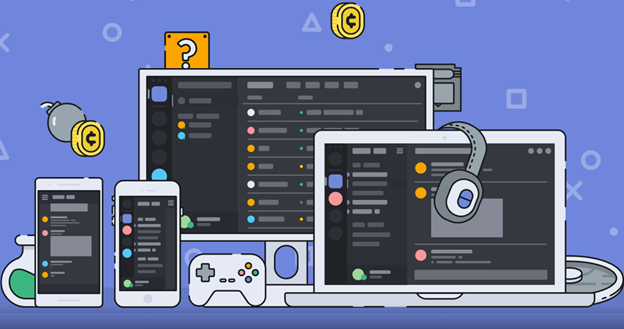Discord là gì?
Discord (DC) là một ứng dụng trò chuyện qua điện thoại hoặc máy tính, thông qua video hay nhắn tin miễn phí với người dùng từ 13 tuổi trở lên. Ứng dụng được tạo ra để giúp mọi người kết nối với nhau dễ dàng khi đang chơi game và điều đặc biệt là nó hoàn toàn miễn phí.
Người dùng có thể download ứng dụng Discord trên các nền tảng sau đây:
Tại đây, các gamer sẽ tham gia trò chuyện, tạo cuộc trò chuyện riêng tư hoặc mời bạn bè của mình vào nhóm chat với tối đa 10 người và tranh luận thông qua cuộc gọi thông thường, nhắn tin hoặc video call.
Đây được xem là phần mềm hàng đầu dành cho các game thủ vì giao diện đơn giản, trực quan, kênh chat sẽ luôn được bật khi người dùng đang trong trận đấu.
Không như những nền tảng xã hội khác như Twitter hay Reddit, Discord cho phép người dùng tham gia vào các nhóm chat riêng tư chỉ khi họ mong muốn. Vì thế, với những ai không thích bị “làm phiền” bởi các group chat có thể chọn tùy chỉnh sau:
- Ai có thể gửi tin nhắn cho bạn
- Ai có thể gửi lời mời kết bạn
- Máy chủ bạn muốn tham gia
- Chặn người dùng khác (nếu muốn)
- Tự động kiểm tra và xóa các tin nhắn có nội dung khiêu dâm
- Ai có quyền tham gia vào máy chủ của bạn
- Thiết lập mức độ bảo mật và xác minh trên máy chủ của người dùng
Discord có an toàn không?
Một trong những mục tiêu hàng đầu của ứng dụng là đảm bảo an toàn cho người dùng. Nguyên tắc cộng đồng hay Điều khoản dịch vụ của DC đều nêu rõ chính sách về cách sử dụng cũng như các quy định bảo mật tuyệt đối. Đây cũng được xem là một trong những ứng dụng được phụ huynh tin tưởng nhất khi cho con cái mình sử dụng.
Discord được thiết lập là một ứng dụng siêu an toàn. Các thông tin riêng tư của người dùng luôn được bảo mật, bao gồm thông tin liên lạc và cuộc trò chuyện, hay lịch sử tìm kiếm.
Ngoài ra, DC còn được thiết kế các tính năng để bảo vệ mọi người khỏi những nội dung không phù hợp hoặc không mong muốn. Như đã nói ở trên, Discord sẽ tự động xóa các thông tin hay hình ảnh chứa nội dung khiêu dâm, vì phần lớn người dùng là giới trẻ.
Cách bảo mật tài khoản
Mật khẩu tốt và đủ mạnh
Bạn nên sử dụng mật khẩu khó đoán, và tất nhiên là không trùng lặp với các mật khẩu khác như Facebook, Gmail, …
Mật khẩu nên được kết hợp số, chữ cái, và các ký tự đặc biệt.
Không chia sẻ mật khẩu cho bất kỳ người khác.
Để có thêm một lớp bảo mật, bạn có thể bật chế độ Two-Factor Authentication (2FA for short) nhằm đảm bảo chỉ có bạn mới có khả năng truy cập vào tài khoản. Lớp bảo mật này yêu cầu mật khẩu dựa trên thời gian (thường là trên thiết bị thứ hai, giống như điện thoại).
Để bật 2FA for short, bạn cần vào phần Setting -> My Account -> Enable Two-Factor Auth. Bạn có thể tham khảo các bước tiếp theo tại đây.
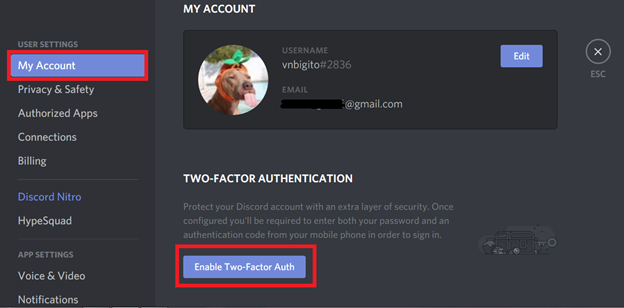
Thiết lập người gửi tin nhắn hay kết bạn
Bạn có quyền tùy chỉnh ai có thể gửi tin nhắn trực tiếp cho mỗi máy chủ hoặc toàn cầu.
Để chặn các tin nhắn hay yêu cầu kết bạn không mong muốn, bạn có thể làm theo các bước sau:
Setting -> Privacy & Safety -> Tắt mục Allow direct messages from server members (Cho phép tin nhắn trực tiếp từ các thành viên của máy chủ).
Dưới phần Who can add you as a friend (Ai có thể gửi lời mời kết bạn), bỏ chọn phần Everyone (Mọi người) và Server Members (Thành viên máy chủ).
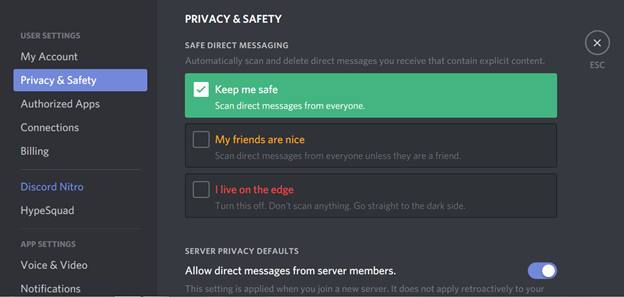
Bạn có thể tham khảo các bước chi tiết tại link này nhé.
Chặn các nội dung không phù hợp
Discord có khả năng tự động chọn lọc các thông tin cụ thể, ứng dụng sẽ phát hiện và tự động xóa các hình ảnh và video được đăng tải có chứa nội dung khiêu dâm và không phù hợp.
Vào phần User Settings -> Privacy & Safety -> Chọn phần Keep me safe.
Cách đăng ký tài khoản
Các bước đăng ký Discord vô cùng đơn giản. Với người mới sử dụng, ứng dụng chỉ đòi hỏi địa chỉ Email để dùng DC.
Vào link https://discordapp.com/ -> Open Discord -> Nhập tên người dùng (Người dùng vẫn có quyền thay đổi tên sau này).
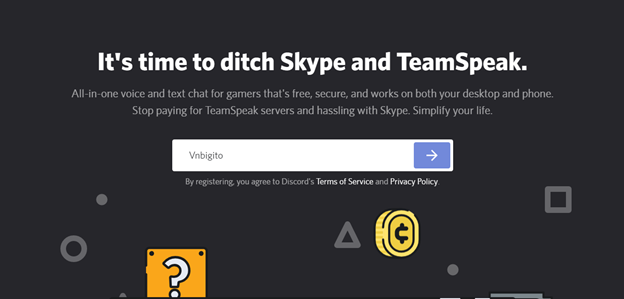
Người dùng sẽ có thể tận hưởng toàn bộ chức năng trò chuyện mà Discord cung cấp, điều quan trọng là họ sẽ được yêu cầu xác minh địa chỉ Email. Điều này giúp đảm bảo rằng người dùng sẽ giữ Username và Discriminator (bốn chữ số bên cạnh tên người dùng), cũng như ghi nhớ tất cả các máy chủ mình đã tham gia.
Để xác nhận quyền sở hữu tài khoản, chỉ cần nhấp vào nút Resend (thanh màu cam) ở đầu ứng dụng.
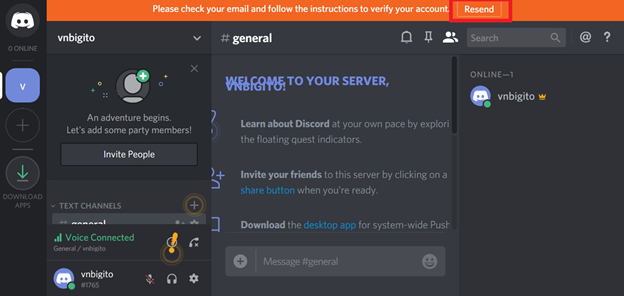
Cuối cùng, bạn chỉ cần vào Email, xác nhận lại. Vậy là xong!
Cách tạo nhóm chat
Nhấn vào dấu “+” bên phải màn hình sẽ cho phép người dùng khởi động máy chủ cho riêng mình hoặc tham gia vào máy chủ khác (nếu được mời tham gia qua liên kết riêng tư).
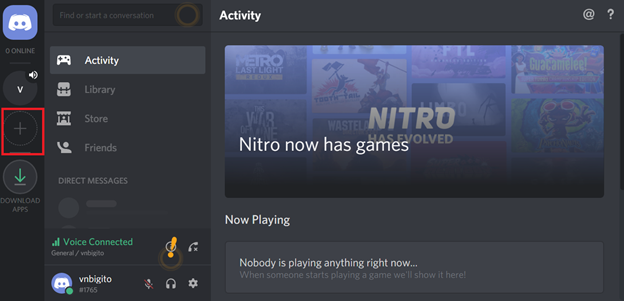
Về cơ bản máy chủ là phòng trò chuyện, và dành riêng cho các chủ đề cụ thể. Trong mỗi máy chủ, người dùng thường sẽ tìm thấy nhiều kênh phụ khác nhau, nơi họ có thể có nhiều cuộc trò chuyện phụ nếu muốn.
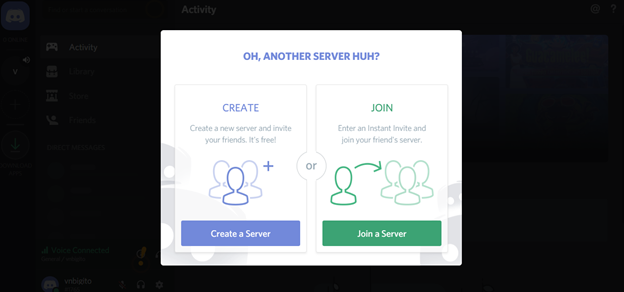
Tạo máy chủ cho riêng mình
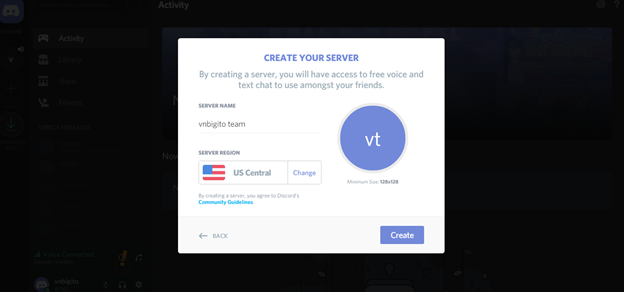
Người dùng có quyền thiết lập tên Server và tùy chỉnh biểu tượng.
Sau cùng, bạn sẽ nhận được đường link để chia sẻ cho những ai muốn tham gia vào nhóm chat. Và đây chính là kết quả.
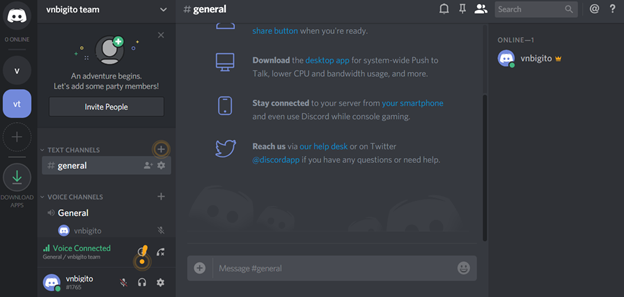
Bạn có quyền mời bạn bè ở thanh Invite People, và số người tham gia vào máy chủ sẽ được hiện lên thanh bên phải màn hình.
Discord bảo vệ những ai đang phát trực tiếp ván game của mình
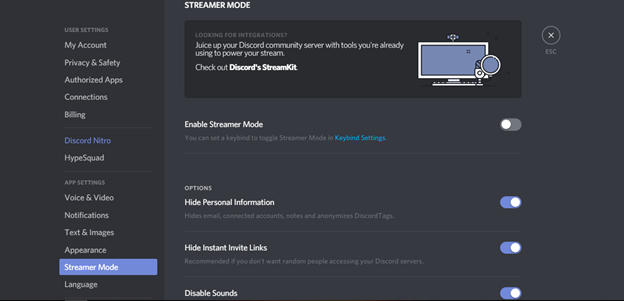
Ứng dụng cung cấp Chế độ Streamer (Streamer Mode) giúp ẩn thông tin cá nhân và thông tin trong trò chơi khác khi người dùng phát trực tiếp ván game mà họ đang chơi hoặc đang chia sẻ màn hình của mình với người khác.
Người dùng có thể tối ưu hóa cài đặt âm thanh và video khi đang trong game
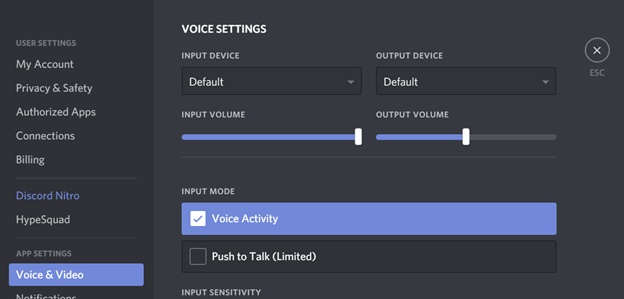
Bạn có thể chỉnh sửa cài đặt âm thanh và video của Discord để tương thích khi đang trong ván game hoặc chỉ tham gia trò chuyện thông thường. Đó là một cách khác mà ứng dụng tự đặt ra ngoài các dịch vụ nhắn tin bằng giọng nói, video và tin nhắn văn bản thông thường.
Lời kết
Dù bạn muốn sử dụng Discord với mục đích trò chuyện thông thường với bạn bè hay trong game với nhau hoặc tương tác với hàng nghìn người có cùng sở thích, Discord sẽ luôn cung cấp các tính năng phù hợp, nhanh chóng và tiện lợi cho người dùng trên toàn cầu.
Biên dịch: Bigito Viet Nam